
从2019到目前最新的2021.2版本,SimLab几何功能增强非常明显,目前支持清理倒角、圆孔、小特征、Logo,支持几何穿透检查与使用布尔运算工具修复几何穿透,同时支持直接修改几何圆孔半径。
除了SimLab本身的几何功能外,SimLab目前还支持关联几何软件Inspire和Inspire Studio,在SimLab中可一键切换到Inspire和Inspire Studio,几何模型自动传递到Inspire和Inspire Studio中,借助Inspire和Inspire Studio的几何功能进行几何修复、清理与修改。

注意:目前SimLab中所有几何功能都基于Parasolid格式的几何模型,其他格式需转换为Parasolid才能进行几何操作,可使用SimLab中的文件>导入>CAD Translated Geometry将其他格式的几何文件转换为Parasolid,也可直接从CAD软件中导出Parasolid格式的几何文件。
SimLab自带几何功能介绍
有限元建模过程中,需求最大的几何功能是清理倒角、圆孔和Logo,SimLab中可以方便地去除几何模型中的这三类特征。由几何>体>特征,可快速找到对应的三个工具。

去倒角功能支持去除网格上的倒角,也支持直接去除Parasolid几何上的倒角。去除几何倒角功能有三种模式:选择倒角面,倒角半径范围,所有倒角。对于多个倒角面相交或其他较复杂的倒角面,SimLab暂时无法处理。由几何>体>特征>倒角,可进入相应的工具面板。

去圆孔功能支持去除网格上的圆孔,也支持直接去除Parasolid几何上的圆孔。去除几何圆孔功能有三种模式:选择孔,根据半径识别孔,所有孔。由几何>体>特征>去孔,可进入相应工具面板。

去Logo工具可用于去除Logo、小特征以及倒角和圆孔。同时支持去除几何和面网格特征。去Logo有两种模式:体和面。由几何>体>特征>细节,可进入相应的工具面板。

激活下图所示的“移动”工具,然后选择圆柱面,在弹出的对话框中输入修改后的半径,点击“更新”即可完成半径修改。



手机等行业中,由于结构精密,几何建模时间紧任务重,因此存在大量的几何穿透,可使用几何>体>穿透工具按如下设置检查穿透。

进入工具面板后,选择所有的体,然后点击“显示”即可显示存在穿透的配对。

找到存在穿透的对象后,可使用几何>体>连接>布尔运算>相减工具进行修复。

关联 Inspire 及 Inspire Studio
几何功能介绍
初次使用SimLab调用Inspire和Inspire Studio时,需要先进行关联,关联操作共分为两步:
1)进入文件>偏好设置>选项,勾选“激活拓展工具条(Inspire和Inspire Studio)”选项。

勾选后,SimLab中会增加一个名为“延伸”的下拉菜单。

2)指定Inspire和Inspire Studio安装目录下的对应文件夹

点开“延伸”下拉菜单,点击Inspire,弹出如下窗口,指定Inspire对应的安装路径即可,具体路径与安装位置有关,如下路径供参考C:Program FilesAltair2021.2Inspire2021.2hwxbinwin64

修改圆孔/倒角半径以及移动圆孔位置所使用的工具如下图所示。

修改圆孔和倒角半径,可使用“几何>创建>推拉”工具,首先激活该工具,然后选择对应的圆孔面,输入新的圆孔半径,点击“回车”即可完成半径修改。

移动圆孔位置,可使用几何>修改>移动面工具,首先激活工具,然后选择对应的圆孔面或其他特征,点击操纵杆即可移动特征。

Inspire 学习资料
https://nas.altair.com.cn:5001/fsdownload/DhVLPcodc/Altair-KnowledgeBase

Inspire Studio使用方法
Inspire Studio本身是表面造型软件,使用如下所示的变形>包络工具可实现类似于HyperMorph的功能,可快速调整几何结构形状。

包络工具使用方法见如下所示的视频:
Inspire Studio学习资料
-
Inspire Studio学习资料链接如下:
https://nas.altair.com.cn:5001/fsdownload/DhVLPcodc/Altair-KnowledgeBase

-
详细的操作步骤,请参考下面路径的视频
https://nas.altair.com.cn:5001/fsdownload/DhVLPcodc/Altair-KnowledgeBase

本期关于SimLab中几何清理相关的分享到这里就结束啦,对于目前以上无法仍无法满足的几何清理需求,可在完成面网格划分后,基于面网格进行处理。





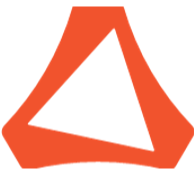



 苏公网安备 32059002002276号
苏公网安备 32059002002276号
